Beheben des Fehlers "Keine HTTPS-Antwort" bei TMS nach Aktualisierung von TC-/CE-Endgeräten
Download-Optionen
-
ePub (602.6 KB)
In verschiedenen Apps auf iPhone, iPad, Android, Sony Reader oder Windows Phone anzeigen
Inklusive Sprache
In dem Dokumentationssatz für dieses Produkt wird die Verwendung inklusiver Sprache angestrebt. Für die Zwecke dieses Dokumentationssatzes wird Sprache als „inklusiv“ verstanden, wenn sie keine Diskriminierung aufgrund von Alter, körperlicher und/oder geistiger Behinderung, Geschlechtszugehörigkeit und -identität, ethnischer Identität, sexueller Orientierung, sozioökonomischem Status und Intersektionalität impliziert. Dennoch können in der Dokumentation stilistische Abweichungen von diesem Bemühen auftreten, wenn Text verwendet wird, der in Benutzeroberflächen der Produktsoftware fest codiert ist, auf RFP-Dokumentation basiert oder von einem genannten Drittanbieterprodukt verwendet wird. Hier erfahren Sie mehr darüber, wie Cisco inklusive Sprache verwendet.
Informationen zu dieser Übersetzung
Cisco hat dieses Dokument maschinell übersetzen und von einem menschlichen Übersetzer editieren und korrigieren lassen, um unseren Benutzern auf der ganzen Welt Support-Inhalte in ihrer eigenen Sprache zu bieten. Bitte beachten Sie, dass selbst die beste maschinelle Übersetzung nicht so genau ist wie eine von einem professionellen Übersetzer angefertigte. Cisco Systems, Inc. übernimmt keine Haftung für die Richtigkeit dieser Übersetzungen und empfiehlt, immer das englische Originaldokument (siehe bereitgestellter Link) heranzuziehen.
Inhalt
Einführung
In diesem Dokument wird beschrieben, wie die Meldung "Keine HTTPS-Antwort" in der Telepresence Management Suite (TMS) behoben wird.
Voraussetzungen
Anforderungen
Cisco empfiehlt, über Kenntnisse in folgenden Bereichen zu verfügen:
- Cisco TMS
- Windows-Server
Verwendete Komponenten
Die Informationen in diesem Dokument basieren auf den folgenden Softwareversionen:
-
TC 7.3.6 und höher
-
CE 8.1.0 und höher
-
TMS 15.2.1
-
Windows Server 2012 R2
-
SQL Server 2008 R2 und 2012
Die Informationen in diesem Dokument wurden von den Geräten in einer bestimmten Laborumgebung erstellt. Alle in diesem Dokument verwendeten Geräte haben mit einer leeren (Standard-)Konfiguration begonnen. Wenn Ihr Netzwerk in Betrieb ist, stellen Sie sicher, dass Sie die potenziellen Auswirkungen eines Befehls verstehen.
Hintergrundinformationen
Dieses Problem tritt auf, wenn die Endpunkte zur Software TC 7.3.6 und Collaboration Endpoint (CE) 8.1.0 oder höher migriert werden.
Problem
Nach einem Endpunkt-Upgrade auf TC7.3.6 oder höher oder 8.1.0 oder höher und die Kommunikationsmethode zwischen Endgerät und TMS als Transport Layer Security (TLS) eingerichtet, wird die Fehlermeldung "no HTTPS response" (Keine HTTPS-Antwort) in TMS angezeigt, indem Sie unter System > Navigator den Endpunkt auswählen.
Dies geschieht aufgrund dieser Situationen.
- TC 7.3.6 und CE 8.1.0 und höher unterstützen TLS 1.0 nicht mehr, wie in den Versionshinweisen beschrieben.
- Auf dem Microsoft Windows-Server sind die TLS-Versionen 1.1 und 1.2 standardmäßig deaktiviert.
- TMS-Tools verwenden standardmäßig Medium Communication Security in ihren Transport Layer Security-Optionen.
- Wenn die TLS-Version 1.0 deaktiviert und beide TLS-Versionen 1.1 und 1.2 aktiviert sind, sendet die TMS nach dem erfolgreichen TCP-Handshake mit dem Endpunkt keinen SSL-Client (Secure Socket Layer). Die Daten können jedoch weiterhin mit TLS-Version 1.2 verschlüsselt werden.
- Die Aktivierung von TLS Version 1.2 mithilfe eines Tools oder in der Windows-Registrierung ist nicht ausreichend, da die TMS immer noch nur 1.0 in ihren Client-Hello-Nachrichten sendet oder ankündigt.
Lösung
Auf dem Windows-Server, auf dem das TMS installiert ist, müssen die TLS-Versionen 1.1 und 1.2 aktiviert sein. Dies kann mit der nächsten Prozedur erreicht werden.
Aktivieren Sie TLS 1.1 und 1.2 auf TMS Windows Server für TMS 15.x und höher.
Schritt 1: Öffnen Sie eine Remotedesktopverbindung zu Windows Server, auf dem TMS installiert ist.
Schritt 2: Öffnen Sie den Windows-Registrierungseditor (Start->Ausführen->Regedit).
Schritt 3: Sicherung der Registrierung
-
Wenn Sie zur Eingabe eines Administrator-Kennworts oder einer Bestätigung aufgefordert werden, geben Sie das Kennwort ein, oder bestätigen Sie es.
-
Suchen Sie den Schlüssel oder den Unterschlüssel, den Sie sichern möchten, und klicken Sie darauf.
-
Klicken Sie auf das Menü Datei und anschließend auf Exportieren.
-
Wählen Sie im Feld Speichern in den Speicherort aus, an dem die Sicherungskopie gespeichert werden soll, und geben Sie dann einen Namen für die Sicherungsdatei in das Feld Dateiname ein.
-
Klicken Sie auf Speichern.
Schritt 4: Aktivieren Sie TLS 1.1 und TLS 1.2.
- Registrierung öffnen
- Navigieren Sie zu HKEY_LOCAL_MACHINE —> SYSTEM —> CurrentControlSet —> Control —> SE
KurityProvider —> SCHANNEL —> Protokolle - Unterstützung für TLS 1.1 und TLS 1.2
- Erstellen von Ordnern für TLS 1.1 und TLS 1.2
- Erstellen Sie Sub-Keys als Client" und "Server".
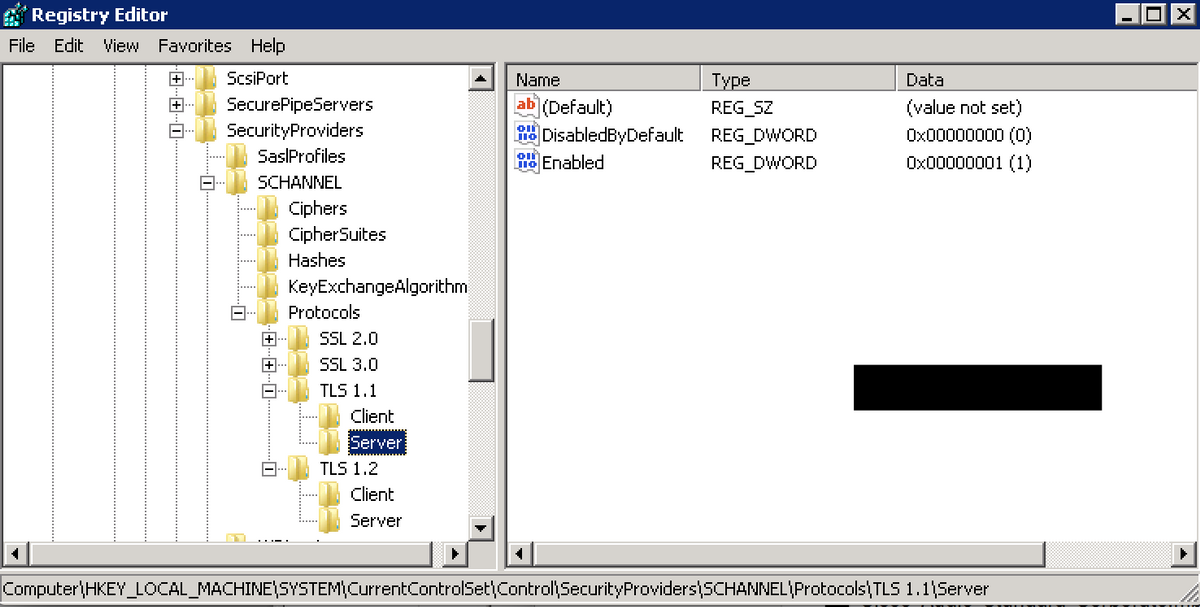
- Erstellen Sie DWORDs für Client und Server für jeden erstellten TLS-Schlüssel.
DisabledByDefault [Value = 0] Enabled [Value = 1]
Schritt 5: Starten Sie den TMS Windows-Server neu, um sicherzustellen, dass TLS wirksam wird.
Hinweis: Unter diesem Link finden Sie weitere Informationen zu den entsprechenden Versionen https://technet.microsoft.com/en-us/library/dn786418%28v=ws.11%29.aspx#BKMK_SchannelTR_TLS12
Tipp: Mit dem NARTAC-Tool können Sie nach dem Neustart des Servers die benötigten TLS-Versionen deaktivieren. Sie können es über diesen Link herunterladen https://www.nartac.com/Products/IISCrypto/Download
Sicherheitsänderung beim TMS-Tool
Wenn die richtigen Versionen aktiviert sind, ändern Sie mit diesem Verfahren die Sicherheitseinstellungen unter TMS-Tools.
Schritt 1: TMS-Tools öffnen
Schritt 2: Navigieren Sie zu Sicherheitseinstellungen > Erweiterte Sicherheitseinstellungen.
Schritt 3: Legen Sie unter Transportschichtsicherheitsoptionen die Kommunikationssicherheit auf Mittel-Hoch fest.
Schritt 4: Klicken Sie auf Speichern
Schritt 5: Starten Sie dann sowohl die Internetinformationsdienste (IIS) auf dem Server als auch den TMSDatabaseScannerService neu, und starten Sie TMSPLCMDirectoryService (wenn dieser angehalten wird).
Warnung: : Wenn die TLS-Option von "Mittel-Hoch" zu "Mittel-Hoch" geändert wird, werden telnet und Simple Network Management Protocol (SNMP) deaktiviert. Dies führt dazu, dass der TMSSNMPservice beendet wird, und es wird eine Warnung auf der TMS-Webschnittstelle ausgegeben.
Überlegungen zum Aktualisieren der Sicherheitseinstellungen
Wenn SQL 2008 R2 verwendet und auf dem TMS-Windows-Server installiert wird, müssen wir sicherstellen, dass auch TLS1.0 und SSL3.0 aktiviert ist, andernfalls wird der SQL-Dienst beendet und es wird nicht gestartet.
Diese Fehler müssen im Ereignisprotokoll angezeigt werden:

Wenn SQL 2012 verwendet wird, muss es aktualisiert werden, um die TLS-Änderung zu beheben, wenn es auf dem TMS-Windows-Server installiert wird (https://support.microsoft.com/en-us/kb/3052404).
Mit SNMP oder Telnet verwaltete Endgeräte zeigen "Sicherheitsverletzung: Telnet-Kommunikation ist nicht zulässig."
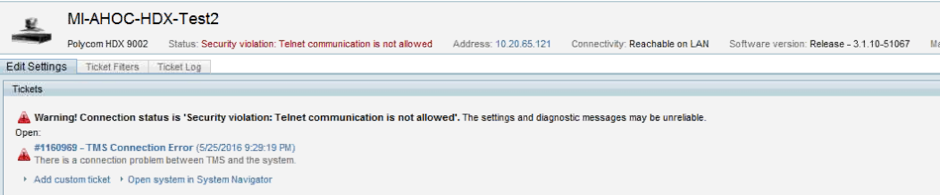
Überprüfen
Wenn Sie die TLS-Option von Mittel zu Mittel-Hoch ändern, wird dadurch sichergestellt, dass TLS Version 1.2 im Client Hello nach dem TCP-Dreiwegehandshake von TMS angekündigt wird:

TLS-Version 1.2 angekündigt:
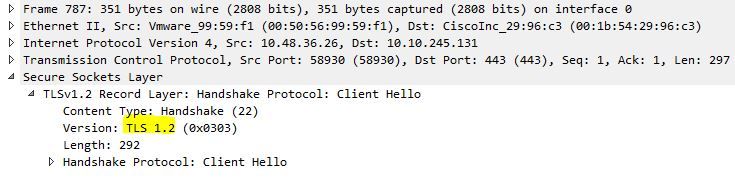
Wenn es bei mittlerem TMS verbleibt, sendet das TMS während der Aushandlungsphase nur Version 1.0 im SSL-Client hello, die die höchste unterstützte TLS-Protokollversion angibt, in diesem Fall TMS.
Für TMS-Versionen unter 15
Schritt 1: Auch wenn die TLS-Version 1.2 in die Registrierung aufgenommen wurde
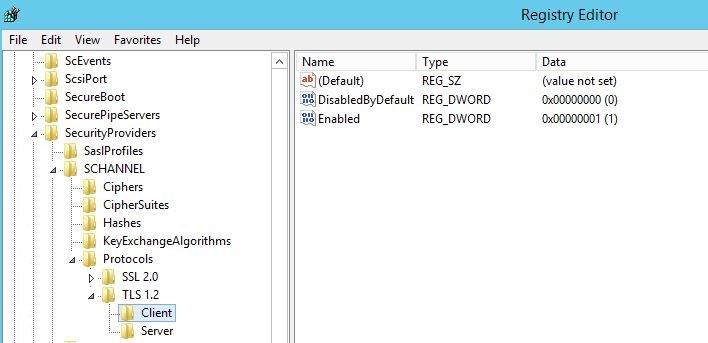
Schritt 2: Der TMS-Server sendet immer noch nicht die vom Endpunkt in seinem SSL-Client unterstützte Version hello
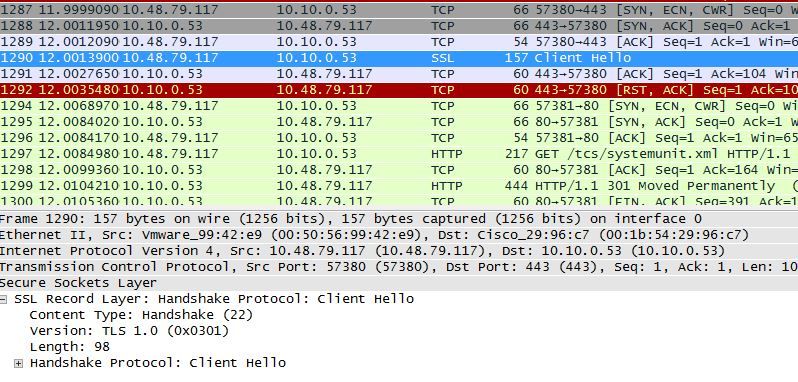
Schritt 3: Das Problem besteht dann darin, dass wir die TLS-Optionen in den TMS-Tools nicht ändern können, da diese Option nicht verfügbar ist.
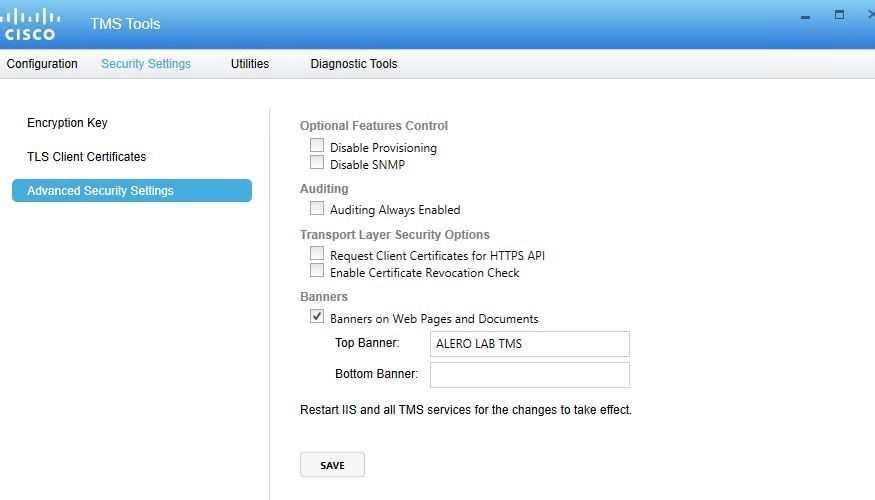
Schritt 4: Die Lösung für dieses Problem ist dann entweder ein TMS-Upgrade auf 15.x oder ein Downgrade der TC/CE-Endgeräte auf 7.3.3. Dieses Problem wird im Softwarefehler CSCuz71542 verfolgt, der für Version 14.6.x erstellt wurde.
Beiträge von Cisco Ingenieuren
- Joshua AleroCisco TAC-Techniker
- Geovanny OlivaresCisco TAC-Techniker
Cisco kontaktieren
- Eine Supportanfrage öffnen

- (Erfordert einen Cisco Servicevertrag)
 Feedback
Feedback